Hostwinds Tutoriels
Résultats de recherche pour:
Table des matières
Comment utiliser l'assistant d'ajout de rôles et de fonctionnalités
Mots clés: Windows
Vous êtes donc prêt à commencer à configurer votre système Windows Server 2016, mais vous ne savez pas où commencer?Un bon endroit pour démarrer serait l'assistant Ajouter des rôles et des fonctionnalités.L'assistant Ajouter des rôles et fonctionnalités est un outil puissant qui vous permet d'installer et d'initialiser les fonctionnalités et les rôles que le système d'exploitation fournit et «logement» fonctionne au serveur qui prendrait normalement une longue série de commandes dans un terminal ou un powerShell.
L'assistant Ajouter des rôles et fonctionnalités a été introduit pour la première fois dans Windows Server 2008 R2 et est depuis devenu la fonctionnalité principale du système d'exploitation, permettant ainsi à la plupart des utilisateurs d'installer des rôles et des fonctionnalités facilement.
Ce guide vous expliquera comment utiliser cette fonctionnalité sur Windows Server 2016.
Installation d'un rôle et / ou d'une fonctionnalité
1. Ouvrez le gestionnaire de serveur si ce n'est pas déjà ouvert
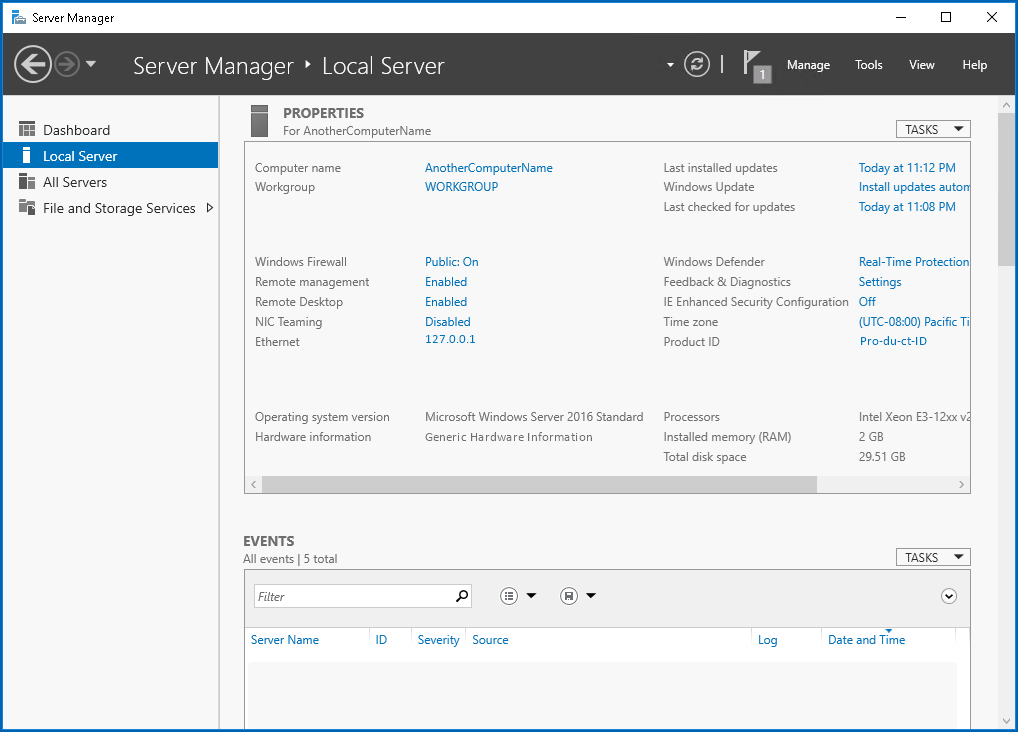
2. Cliquez sur Gérer puis sur Ajouter des rôles et des fonctionnalités
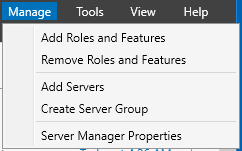
3. Examiner "avant de commencer" si nécessaire.Puis cliquez sur Suivant
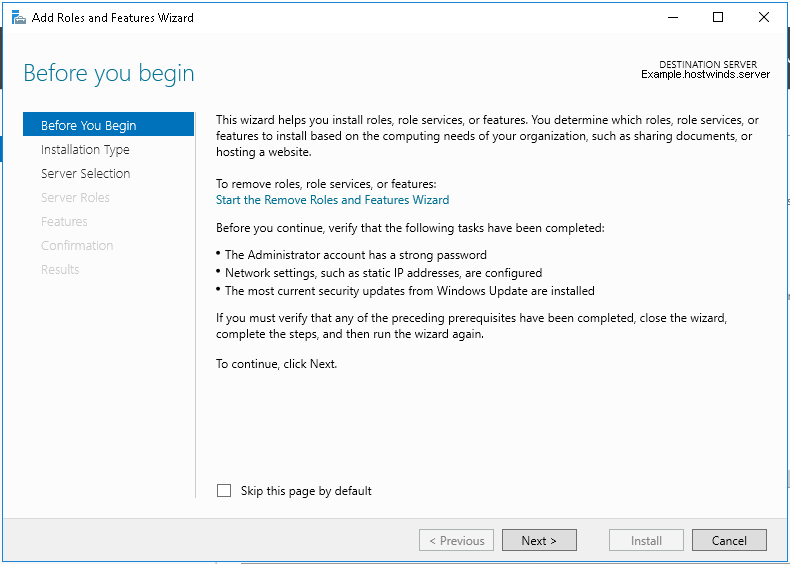
4. Sélectionnez une installation basée sur des rôles ou basée sur les fonctionnalités s'il n'est pas déjà sélectionné. Puis cliquez sur Suivant
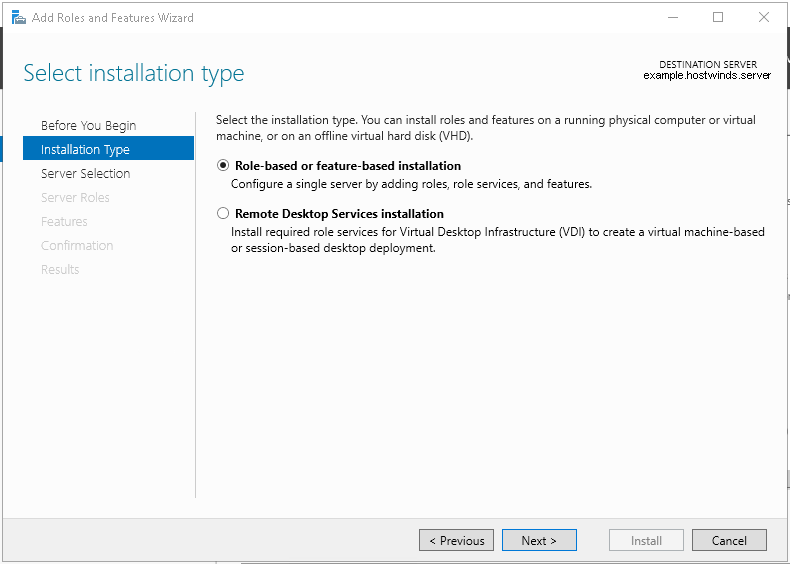
5. Sélectionnez le serveur que vous souhaitez utiliser si vous en avez plusieurs, puis cliquez sur Suivant. Il est recommandé de déléguer des rôles à d'autres serveurs si l'on a déjà 3 ou plus
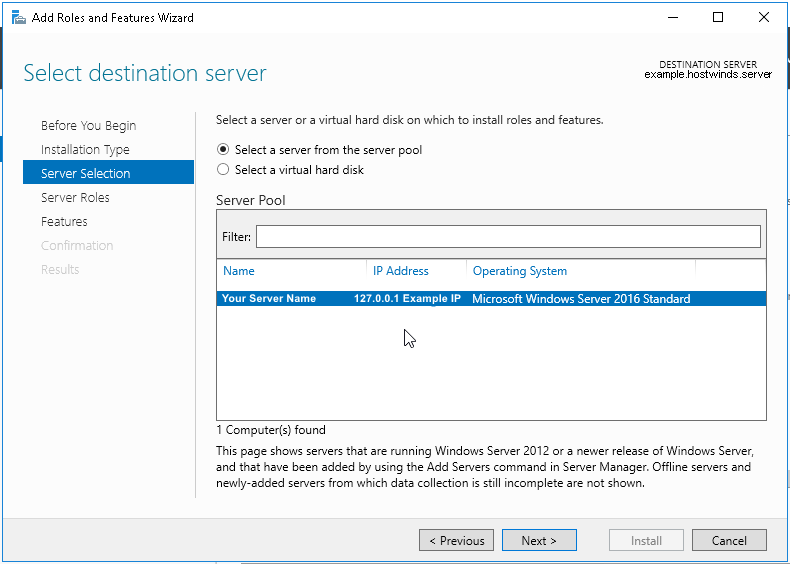
6. Sélectionnez le ou les rôles que vous souhaitez ajouter au serveur et cliquez sur Suivant
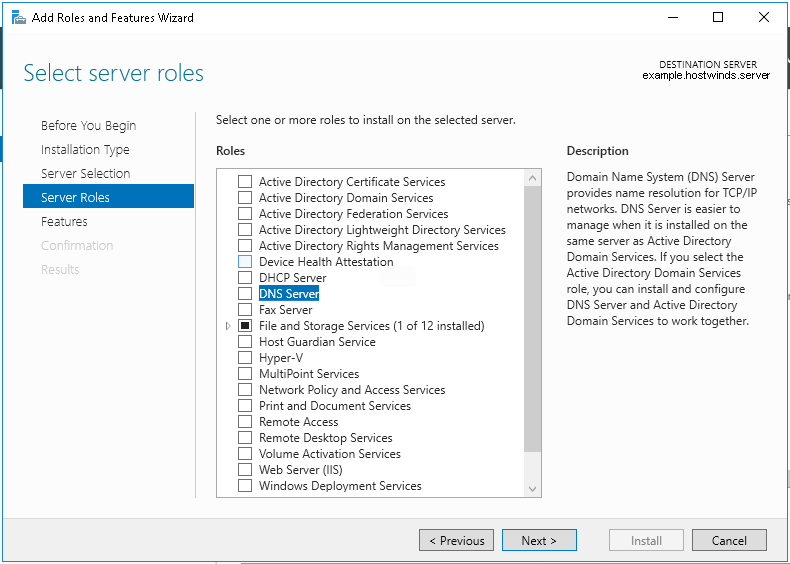
7. Vérifiez que ce sont les rôles que vous souhaitez installer et sélectionner si vous souhaitez inclure des outils de gestion. (Recommandé) puis cliquez sur Ajouter des fonctionnalités
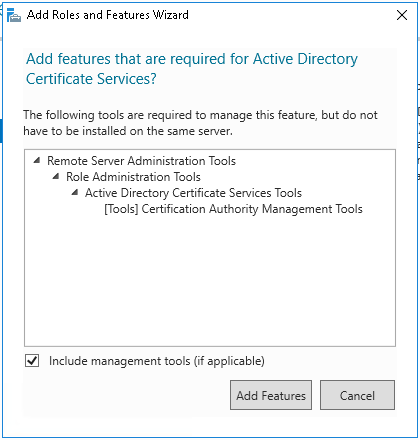
8. Accédez à la fenêtre Fonctionnalités. Sélectionnez les fonctionnalités que vous souhaitez inclure
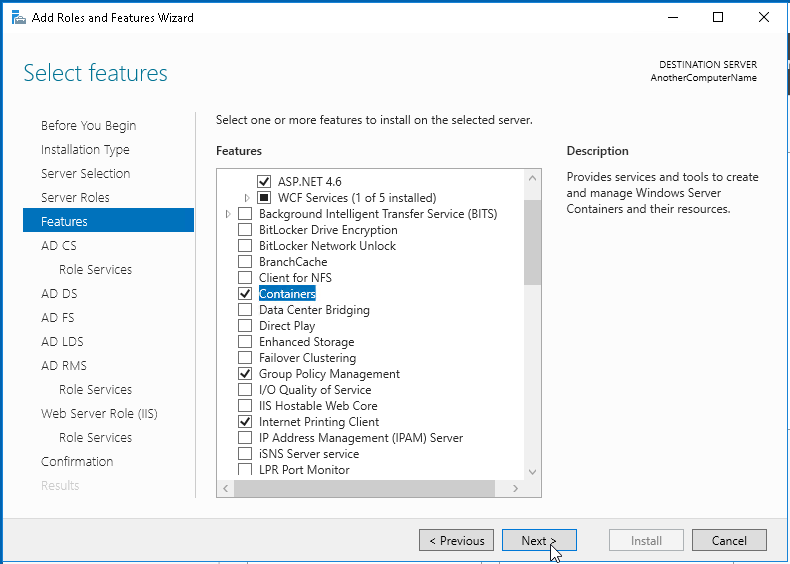
9. Cliquez sur Suivant pour avancer, confirmant les détails et prendre un moment pour lire tous les détails importants.
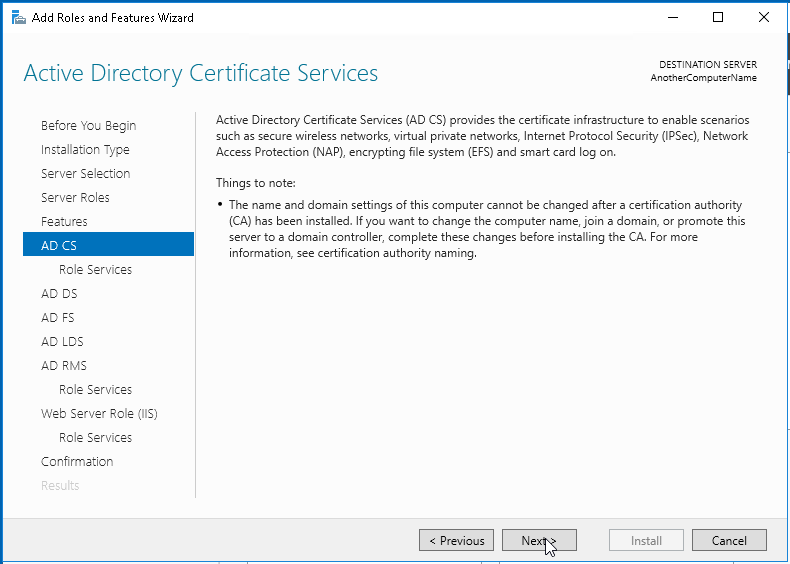
10. Dans le contexte d'Active Directory, un écran supplémentaire apparaîtra, présentant les services pour Active Directory. Sélectionnez les services que vous souhaitez inclure, puis cliquez sur suivant
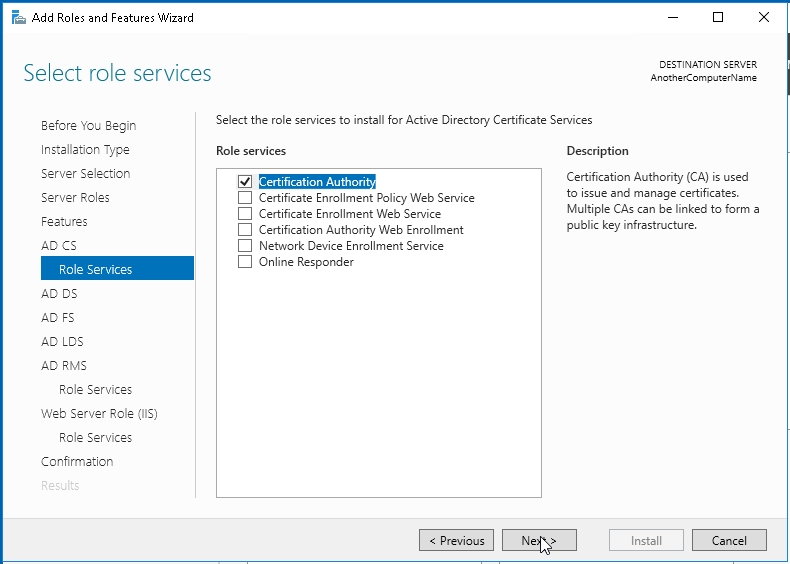
11. Passez en revue plus de détails sur les fonctionnalités supplémentaires qu'il inclura, ainsi que les alternatives qui peuvent être utilisées
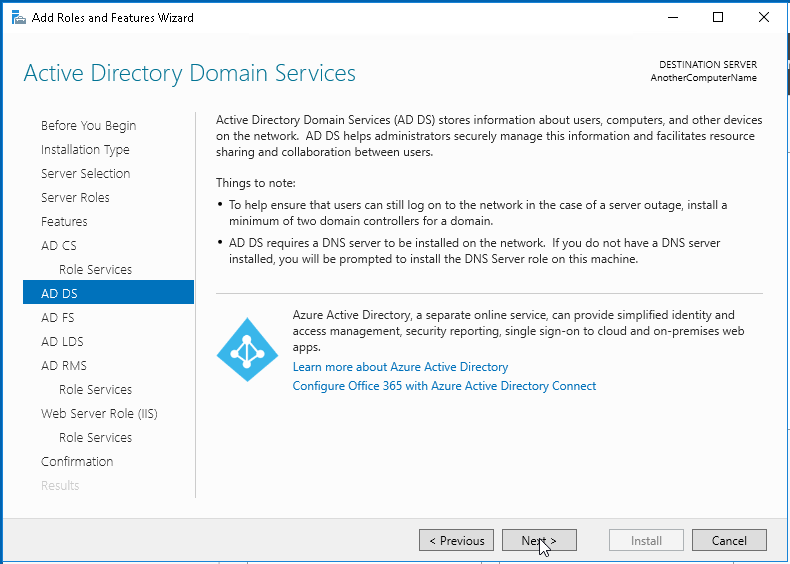
12. Après avoir cliqué sur Suivant pour les autres fonctionnalités, confirmez ce qui est en cours d'installation et sélectionnez si vous souhaitez redémarrer votre serveur pour cela. Ceci est fortement recommandé si vous installez plusieurs fonctionnalités ou rôles

13. Cliquez sur Installer et l'installation continuera
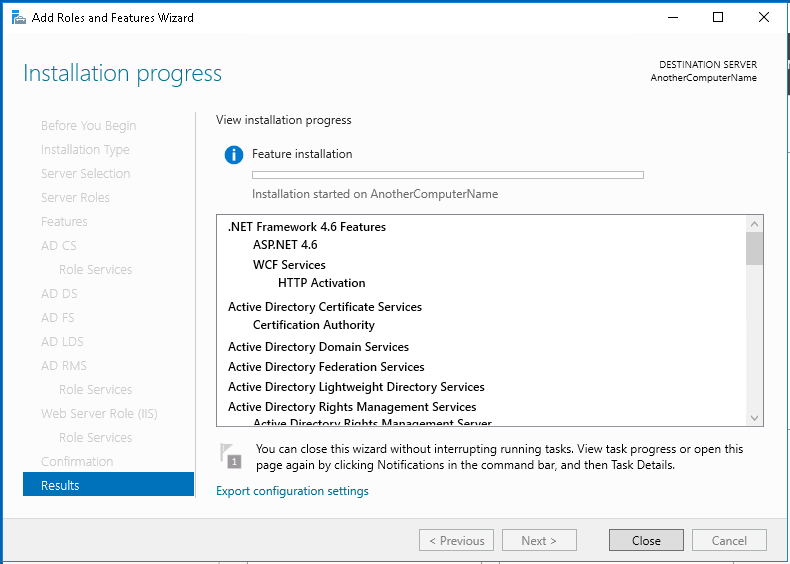
14. Une fois terminé, la fenêtre indiquera ce qui est terminé ou s'il y avait des erreurs. De plus, il fournira des liens à la configuration des services et des rôles.
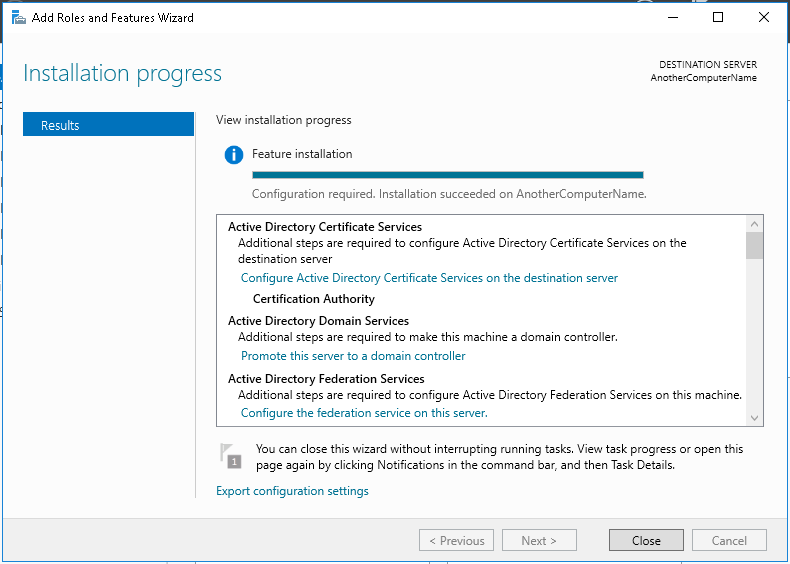
Écrit par Hostwinds Team / novembre 15, 2018
